安装coreldraw x6的具体步骤
时间:2023-03-15 18:40
小伙伴们你们知道怎么安装coreldraw x6吗?今天小编很乐意与大家分享安装coreldraw x6的具体步骤,感兴趣的可以来了解了解哦。
安装coreldraw x6的具体步骤
1、安装完成双击打开软件

2、CorelDRAW X6激活示意图如下:
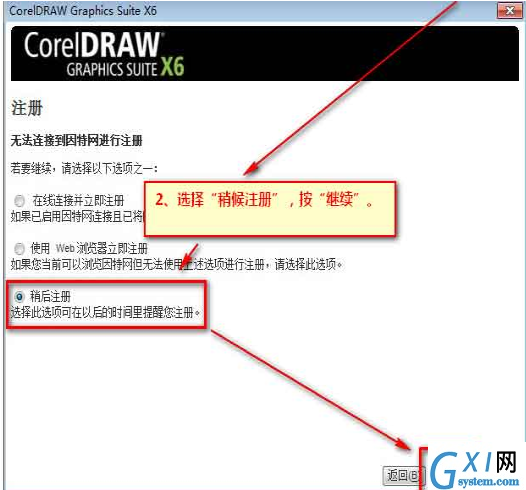
3.选择“稍后注册”,按“继续”
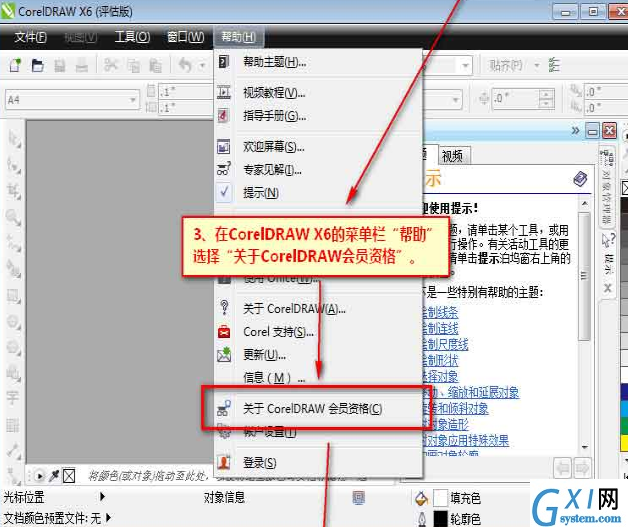
4.在CorelDraw X6的菜单栏“帮助”-选择“关于CorelDraw X6会员资格”
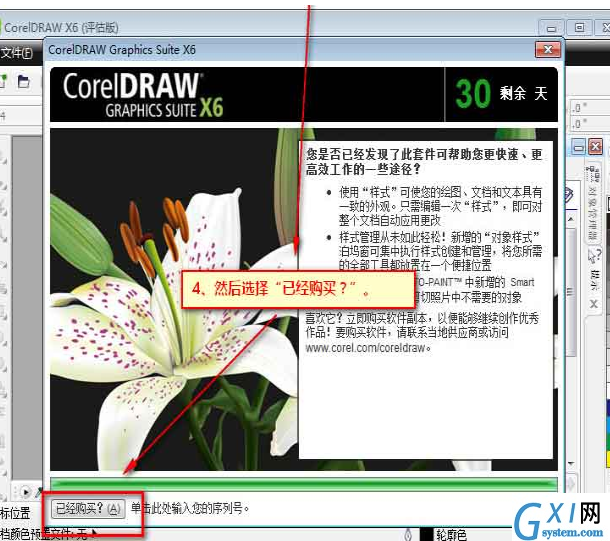
5.然后选择“已经购买?”
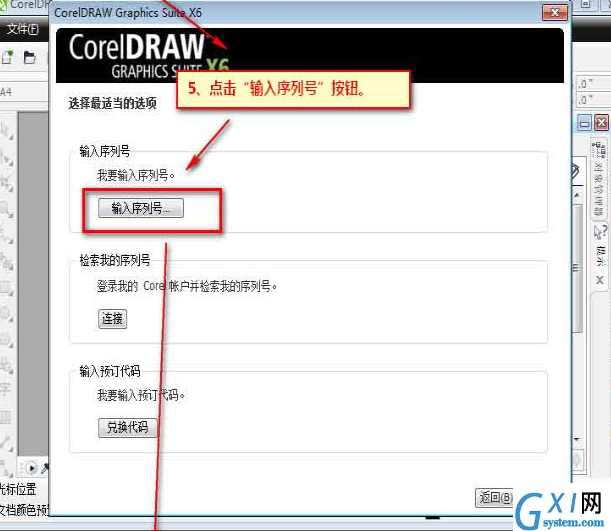
6.点击“输入序列号”
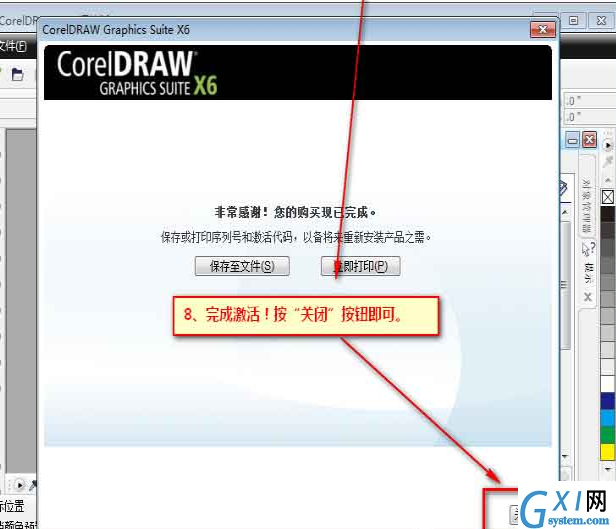
7.激活成功!单击“关闭”按钮即可。
以上就是小编分享的安装coreldraw x6的具体步骤,是不是很棒啊,希望对你有所帮助哦。



























